الأداة المساعدة لتنظيف القرص المدمجة في Windows جميلةتؤدي المهمة إلى حد كبير في تنظيف الملفات المؤقتة خارج نظامك ، وقد تحسنت مع كل إصدار جديد من نظام التشغيل. ومع ذلك ، هناك العديد من الحلول التي توفرها جهات خارجية والتي تقدم أكثر بكثير مما يحتويه Disk Cleanup بأكمامه (نعم ، أنا أتحدث عن CCleaner) ، ولكن مرة أخرى ، هناك أدوات مثل خيارات CCleaner house premium في المتغيرات المدفوعة فقط. إذا كنت بحاجة إلى أداة تنظيف مجانية تشتمل على ميزات شائعة الاستخدام في التطبيقات المتميزة فقط ، فقم بإعطاءها تنظيف الأماكن المؤقتة محاولة. هذه الأداة مفتوحة المصدر مليئة بالعديد من الميزات ، بما في ذلك القدرة على تحديد مجلدات التنظيف المخصصة ، وتنظيفها استنساخ ذاكرة التخزين المؤقت من فايرفوكس ، سجل التاريخ مع الرسم البياني ، والتنظيفالملفات من الأجهزة المتصلة بالشبكة ، وأداء مهمة التنظيف عند تسجيل الدخول إلى Windows ، وأكثر من ذلك. الواجهة البديهية سهلة الاستخدام لكل من المستخدمين المتقدمين والمبتدئين على حد سواء. دعنا نكتشف ونكتشف المزيد.
بمجرد إطلاقه ، يقدم التطبيق نافذة صغيرة تعزية ، والتي تحتوي على علامات تبويب مختلفة مثل عام ، مجلدات مخصصة ، استثناءات ، خيارات ، متقدم و حول. تحت جنرال لواء علامة التبويب ، يمكنك إجراء عملية التنظيف. تجدر الإشارة إلى أن الأداة تقوم تلقائيًا بمسح وعرض التنظيف الأكثر استخدامًا مهام، التي تشمل درجة حرارة المستخدم ، Windows Temp ، توزيعات البرامج ، أماكن الشبكة ، سجل التشغيل ، ذاكرة التخزين المؤقت لبرنامج Internet Explorer ، ذاكرة التخزين المؤقت لمتصفح فايرفوكس ، تحديثات إزالة تثبيت الملفات ، المجلدات المخصصة و سلة المهملات. لتنفيذ أي مهمة ، كل ما عليك فعله هو تحديدها من قائمة المهام والنقر فوقها إجراء تنظيف الآن. يمكنك النقر فوق بحجم زر بجانب إجراء تنظيف الآن لتحليل مقدار مساحة القرص التي قد يتم تحريرها بعد الإزالة. علاوة على ذلك ، هذا واضح تنظيف التاريخ من الملفات الخاصة بك من حيث مجموع مساحة خالية حتى الآن ، ماكس كمية ، فضلا عن ذلك من الاخير مهمة التنظيف. والأفضل من ذلك ، هو أن التطبيق يتيح لك إجراء تنظيف أجهزة الكمبيوتر على شبكتك - وهي ميزة جيدة يمكن أن تساعد مسؤولي الشبكة بشكل كبير. ومع ذلك ، كان من المفاجئ اكتشاف أنه على الرغم من أن التطبيق يدعم Firefox ، إلا أنه لا توجد علامة على متصفحات الويب الشهيرة الأخرى مثل Google Chrome أو Opera.
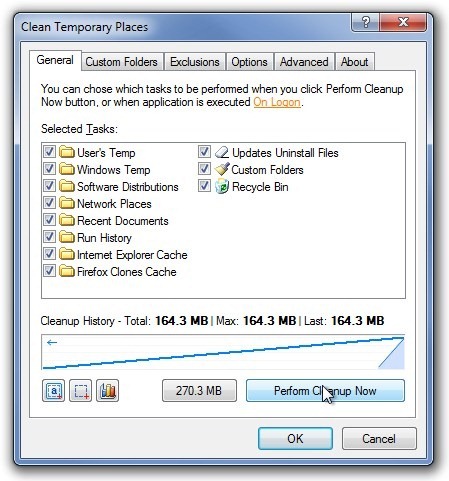
النقر تفاصيل التاريخ زر على الواجهة الرئيسية يجلب بها سجل تقرير جميع المهام. يتضمن مخططًا بيانيًا لمهام التنظيف ، يُخبرك بتاريخ المهمة ، بالإضافة إلى مقدار المساحة المكتسبة. يمكنك النقر بزر الماوس الأيمن والسحب لنقل اليسار واليمين واليسار والنقر للتكبير / التصغير.
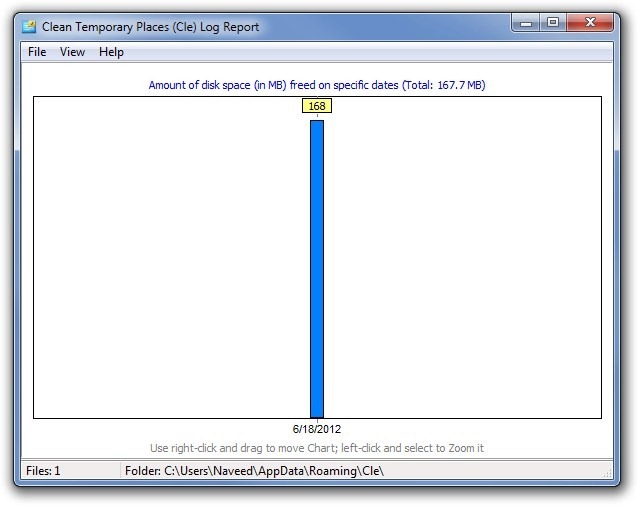
يمكنك أيضا تحديد الدلائل المخصصة تحت مجلدات مخصصة التبويب. ببساطة انقر فوق إضافة زر لاختيار المجلد (المجلدات) الهدف الخاص بك.
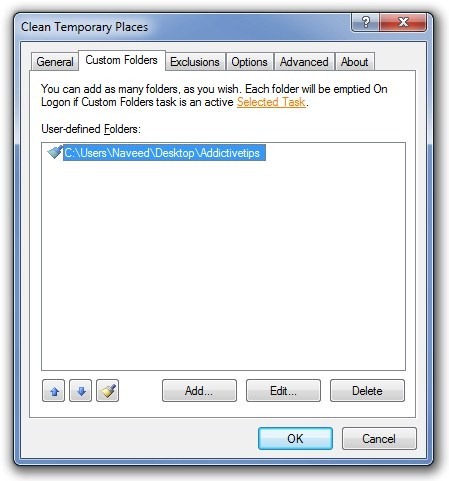
إذا كنت تريد الاحتفاظ بالمجلدات ولكنك لا تزال بحاجة إلى بعض الدلائل الفرعية داخل تلك المواقع لتبقى كما هي ، يمكنك القيام بذلك باستخدام الاستثناءات التبويب. لن تتم إزالة أي مجلد تحدده هنا بعد تنفيذ مهمة الحذف. قفز على خيارات لتكوين بعض المعلمات التطبيق محددة ، على سبيل المثال ، تمكين تنفيذ التطبيق عند تسجيل الدخول وتنفيذ المهام المحددة يقوم تلقائيًا بتشغيل المهام المحددة أثناء بدء التشغيل ، وكما ذكر في الواجهة نفسها ، يمكنك استخدام التطبيق باستخدام CMD. ببساطة انقر فوق إظهار المعلمات للتحقق من الأوامر المدعومة. علاوة على ذلك ، يمكنك تمكين الحذف الفوري و مرشح التنظيف الذكي. أخيرًا ، هناك مشهد الخيار ، الذي يتيح لك تحديد ما إذا كانت واجهة المستخدم الرسومية للتطبيق تظهر أثناء على تسجيل الدخول تنظيف ، أو البقاء في وضع الشبح.
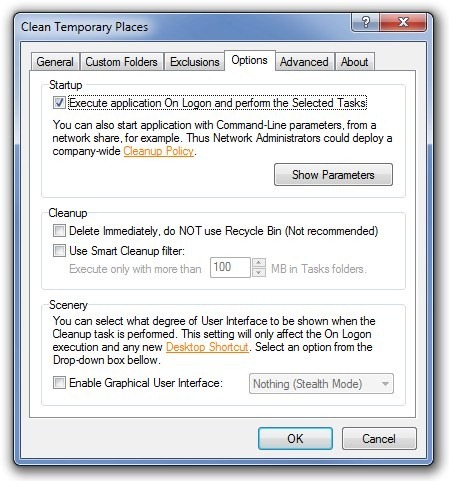
يمكّنك التطبيق أيضًا من إنشاء اختصار سطح المكتب الخاص به (مع الإعدادات المحفوظة) منه المتقدمة التبويب. يمكنك النقر فوق إعادة بناء الجلب المسبق لتجديد الأقراص الصلبة الجلب المسبق. تحت آخر القسم ، يمكنك تبديل بعض الإعدادات المتنوعة ، مثل التمكين شل التكامل و الاستثناءات, دعم التاريخ و تحديثات التطبيق التلقائي.
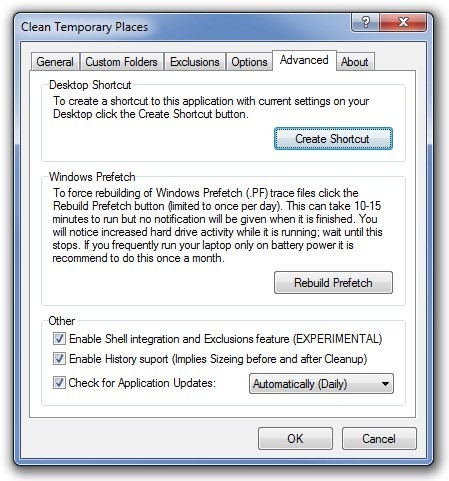
مقارنة الأماكن المؤقتة النظيفة مع كلنرقد تبدو العظام على العظام غير عادلة تمامًا ، ولكن بشكل عام ، فإنها تتفوق على أدوات تنظيف القرص الأخرى. على الرغم من أننا نشعر بخيبة أمل لعدم رؤية دعم Google Chrome أو Opera ، فقد يدمجه المطورون في التحديثات القادمة. يعمل التطبيق على أنظمة التشغيل Windows XP و Windows Vista و Windows 7 و Windows 8. وقد تم إجراء الاختبار على أنظمة التشغيل Windows 7 و 64 بت.
تنزيل الأماكن النظيفة المؤقتة













تعليقات